Приводим данные в порядок с помощью Microsoft Access
А что если бы была такая программа, где бы мы централизованно и структурированно хранили наши однотипные данные и при необходимости вставляли их в типовые шаблоны документов? Есть такая программа и это система управления базами данных (СУБД) Microsoft Access из пакета Microsoft Office. Простыми словами это программа которая хранит ваши данные в таблицах, в удобном для последующей работы виде. В отличии от Excel в базах данных более строгие условия по структуре данных и работе с ними, что дает преимущества при их использовании. Ну не думает же вы, что ваш банковский счет ведется в Excel.
Если ваш пакет офиса не включает программу MS Access придется ее доустановить.
Версия 2010 и выше принципиально не отличаются, по крайней мере для наших ознакомительных целей.
Запускаем Access, указываем путь и имя нашей базы. Для примера создадим вымышленную базу контактов. Используем для именования файла латиницу, можно и кириллицей писать, но с системными объектами лучше не шутить и писать на родном для операционной системы языке.
_____________________________________________________________________________________________________
_____________________________________________________________________________________________________
Главное окно встречает нас шаблоном таблицы, которую мы должны доработать под себя. Интерфейс программы и элементs управления привычны для пользователей MS Office
С таблицей мы можем работать в режиме “Таблица” и “Конструктор”
Перейдем в режим “Конструктор”, при этом Access попросит нас задать имя таблицы. Помним, что такие вещи лучше именовать латиницей и без пробелов. Назовем нашу таблицу – contacts. Правилом хорошего тона является именование таблиц именем, которое явно отражает то, что в них хранится.
В реляционных базах данных приняты следующие правила и стандарты:
-колонки таблиц называются полями, каждое поле должно иметь уникальное имя, это нужно для последующей работы с базой, чтобы программа однозначно понимала что вы от нее хотите-поле содержит отдельную сущность (характеристику) описываемого объекта - [фамилия] [имя] [дата_рождения] [телефон] [адрес_эл_почты]
-строки таблиц называются записями, хотя и строкой их называть допустимо
-поля должны быть атомарными (неделимыми), то есть – фамилия, имя и отчество должны быть в разных полях
-каждое поле имеет только один тип данных (текст, дата, число)
На рисунке поле с ключиком так и называется – ключевое поле, и все его значения должны быть уникальными. Это поле работает как паспорт для человека, могут быть абсолютные однофамильцы с одинаковой датой рождения, но одинаковых паспортов быть не может.
Перейдем в режим конструктора таблиц. Здесь мы зададим имена нашим полям и типы данных для них. Как мы видим одно поле уже существует и это ключевое поле. Таблица вообще может состоять только из этого поля, но без ключевого поля конструктор даже не даст сохранить таблицу.
Как уже было сказано – поле имеет Тип данных. Его мы выбираем в зависимости от того, какими данными мы будем характеризовать наши сущности. Для поля – [фамилия] мы явно выберем текст, для поля [дата_рождения] мы явно выберем дату/время. И если для поля - [фамилия] мы выберем число, то при заполнении таблицы программа не даст нам записать текст, а только числовое значение, а нам этого не надо, значит правильно выбираем типы данных.
Тип данных – Счетчик, будет сам заполнять ключевое поле уникальными значения начиная с 1 и т. д. Access не даст возможности редактировать это поле, зато все записи таблицы будут уникальными.Создадим поля нашего справочника контактов:
[id] – тип данных Счетчик (ключевое поле)
[name] – тип данных Текстовый
[surname] – тип данных Текстовый
[email] – тип данных Текстовый
[phone1] – тип данных Текстовый
[phone2] – тип данных Текстовый
[regdate] – тип данных Дата/время
При выборе типа данных, в нижней части окна конструктора мы можем настроить дополнительные свойства поля. Например, мы можем вставлять текущую дату в поле [regdate] (дата регистрации) при создании записи в таблице contacts. При нажатии на кнопку свойства – “Значение по умолчанию” откроется Построитель выражений.
Выберем из встроенных функций Даты и времени функцию Date(). Сохраним изменения в Построителе выражений и конструкторе таблиц и перейдем в режим заполнения таблицы.
Наша таблица готова к заполнению данными.
Заполним таблицу вымышленными персонажами. Поле [id] и [regdate] заполняются автоматически.
Создадим для нашей таблицы форму для заполнения. На вкладке Создание вызовем Мастер форм и в диалоговом окне мастера выберем те поля, которые нам понадобятся на форме, выберем все кроме полей [id] и [regdate], они у нас заполняются автоматически. Жмем далее и соглашаемся на предложенные мастером значения по умолчанию.
Наша форма готова, на ней только те поля которые нам нужны. Слева в навигаторе объектов у нас появился новый объект – форма contacts. Внизу окна видим панель навигации по записям. На этой же панели нажмем Добавить новую запись и введем еще одного выдуманного персонажа.
Заметьте пиктограмму карандашик в левой верхней части формы. Это означает что запись находится в режиме редактирования и один из способов ее сохранения, нажать на пиктограмму дискеты в верхнем левом углу окна программы.
Перейдем в нашу таблицу и увидим добавление новой записи.
В процессе накопления нашей базы нам потребуется передавать данные для работы другим пользователям. На в кладке Внешние данные в разделе Экспорт нажмем на пиктограмму с логотипом Excel. Укажем путь для сохранения файла электронной таблицы и отметим 1 и 2 пункты меню.
Теперь мы можем работать с этим файлом удобным для нас способом, а наши данные надежно хранятся в базе данных. Это лишь знакомство с системой Access.
Access хорошо взаимодействует с программа из MS Office, имеет много встроенных средств по работе с данными, а с помощью встроенного языка программирования VBA можно расширять функционал работы.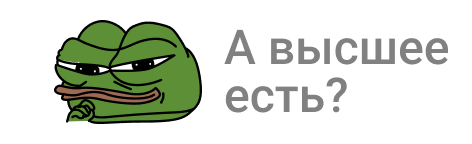

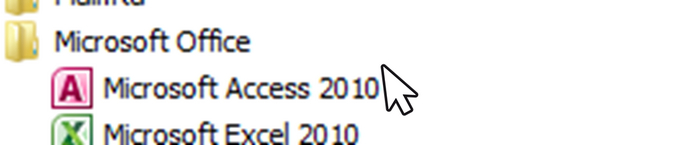
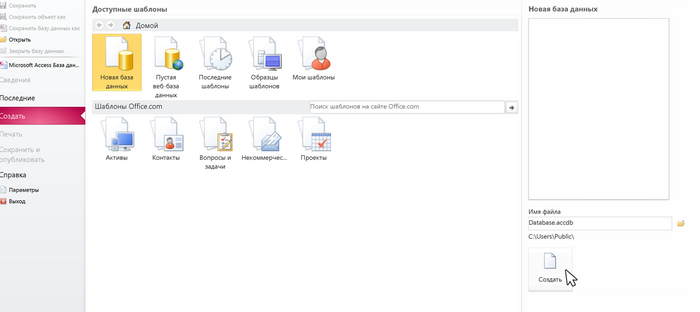
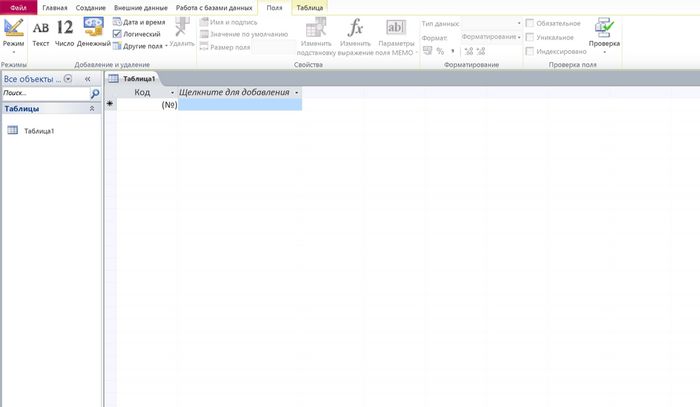
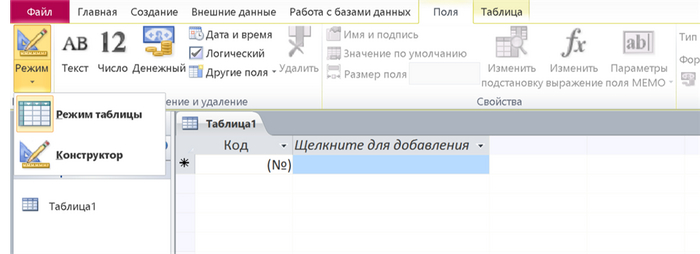
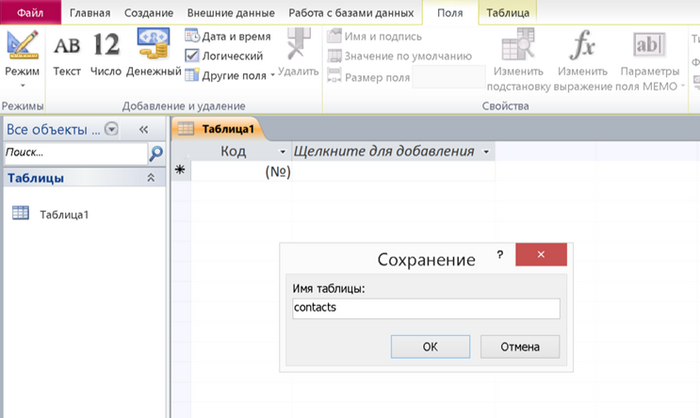
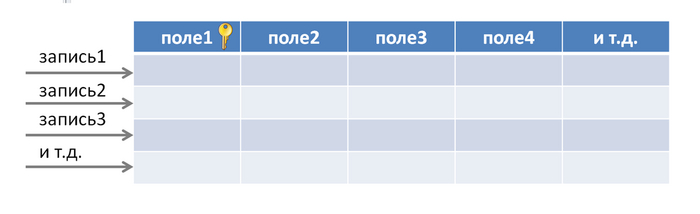
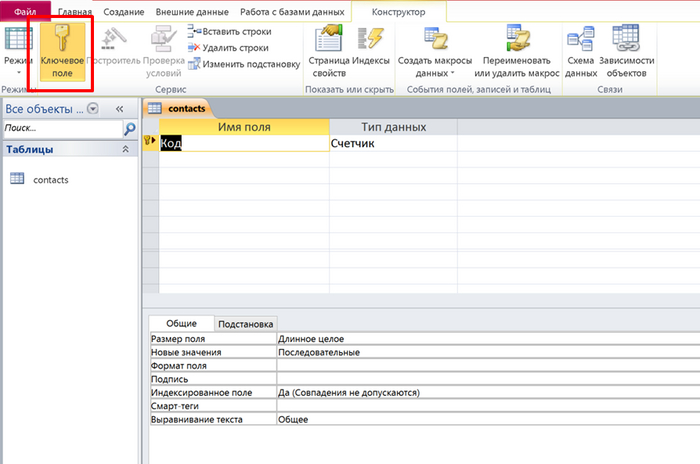

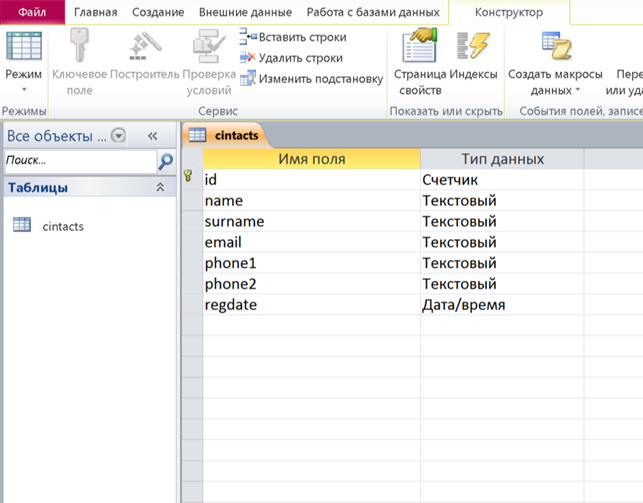
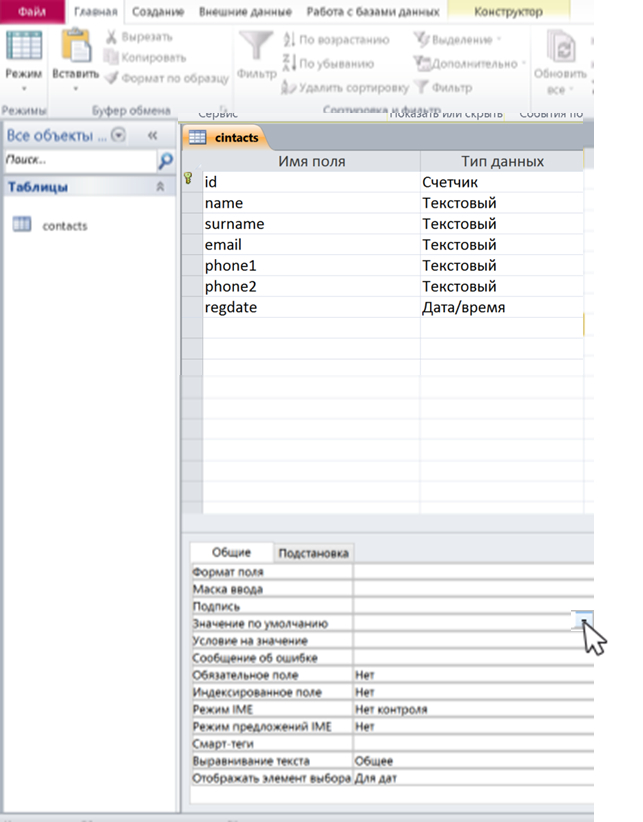
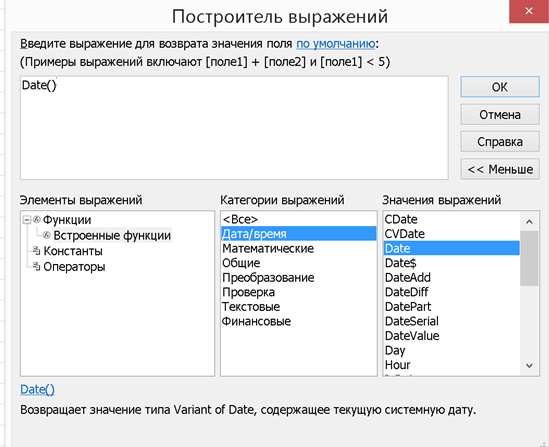
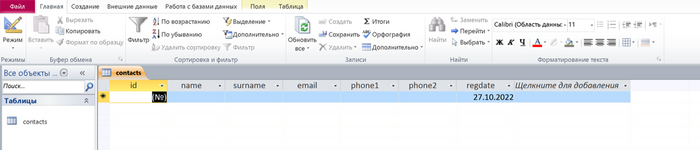

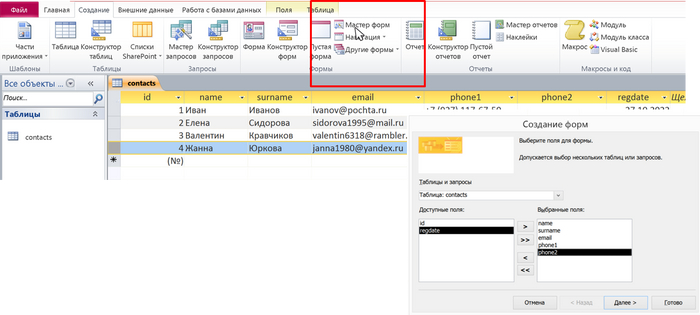
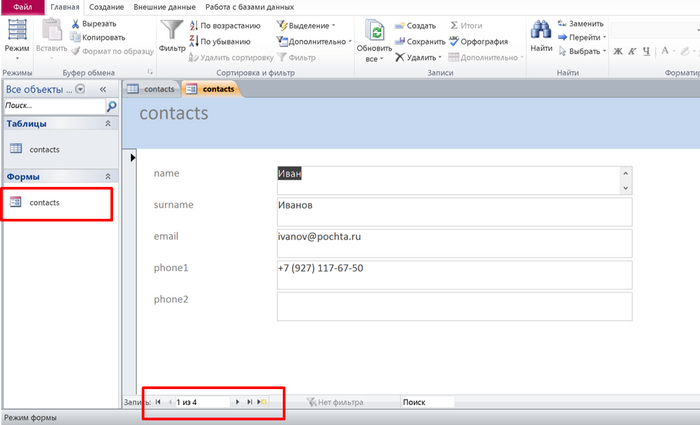
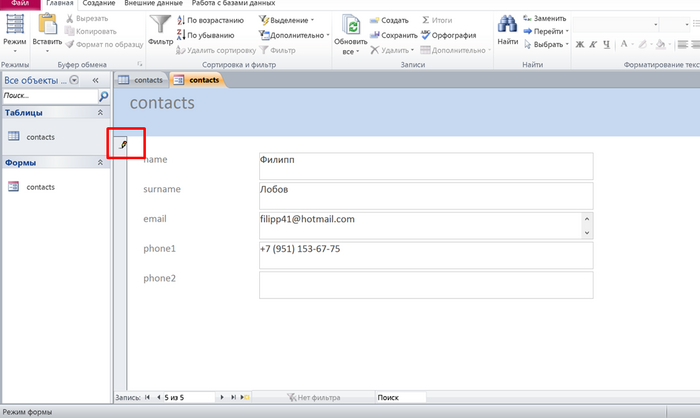
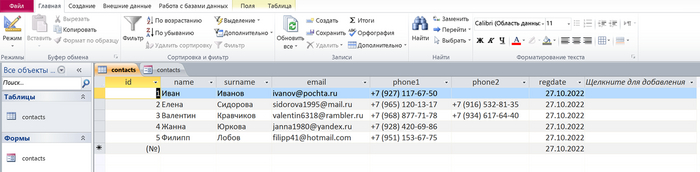
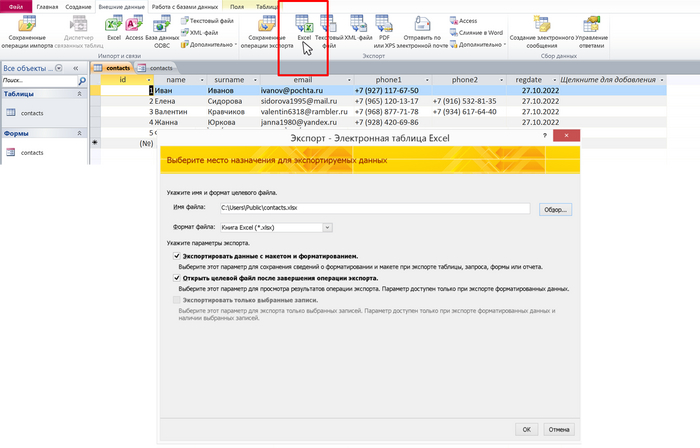

MS, Libreoffice & Google docs
722 поста15K подписчиков
Правила сообщества
1. Не нарушать правила Пикабу
2. Публиковать посты соответствующие тематике сообщества
3. Проявлять уважение к пользователям
4. Не допускается публикация постов с вопросами, ответы на которые легко найти с помощью любого поискового сайта.
По интересующим вопросам можно обратиться к автору поста схожей тематики, либо к пользователям в комментариях
Важно - сообщество призвано помочь, а не постебаться над постами авторов! Помните, не все обладают 100 процентными знаниями и навыками работы с Office. Хотя вы и можете написать, что вы знали об описываемом приёме раньше, пост неинтересный и т.п. и т.д., просьба воздержаться от подобных комментариев, вместо этого предложите способ лучше, либо дополните его своей полезной информацией и вам будут благодарны пользователи.
Утверждения вроде "пост - отстой", это оскорбление автора и будет наказываться баном.